Az üres mappák kellemetlenséget okoznak, különösen az üres mappákmás üres mappákban. Megnehezítik valami fontos keresését. Általában elégedett vagyok azzal, hogy hagyom őket, mert a rendszeren lévő összes üres mappa megtalálása nem éri meg a gondot. Az olyan eszközök, mint az Üres mappa tisztító, sokat felgyorsítják a folyamatot, ám terjedelmes felületeik és extra funkcióik néhányuk számára marékossá válhatnak. Ha csupán egy kattintással szeretné kielégíteni tisztítási ösztönét, próbálja ki Sub4Del - egy remek, félig hordozható eszköz, amely lehetővé teszi a választott könyvtár összes üres almappájának törlését a jobb egérgombbal történő helyi menüből.
Vegye figyelembe, hogy a telepítés során a Sub4Del a következőket kínálja:telepítse a Delta eszköztárat, és tegye Delta alapértelmezett keresőmotorjává és honlapjává. Maga a Sub4Del ezt nem követeli meg, így továbbléphet és visszautasíthatja az ajánlatot, ha törli az „Advanced” szakasz összes opcióját.

A Sub4Del egyszerűen hozzáad egy másik lehetőséget a WindowshozA File Explorer helyi menüje. Kattintson a jobb gombbal egy mappára, és megjelenik egy új „Üres almappák eltávolítása” (az alábbi képernyőképen látható) lehetőség, amelyre kattintva megszabadul az összes üres mappából és almappából.
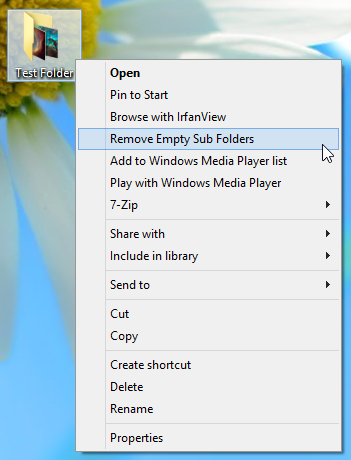
A nagyszerű dolog ebben az apró segédprogramban azfuttatható hordozható. Egyszerűen fogalmazva: telepítése inkább kitermelés; áthelyezheti a DEF.exe fájlt a telepítési mappából, és bármilyen más helyről futtathatja anélkül, hogy újra kellene telepítenie. Egyszerűen másolja át egy USB meghajtóra, csatlakoztassa a többi számítógéphez, és futtassa az alkalmazást közvetlenül a meghajtóról, hogy megszabadítsa őket az üres mappáktól.
Maga az eszköz valójában nem sok. A DEF.exe futtatásakor kap egy kis ablakot három egyszerű lehetőséggel. Az „Hozzáadás a mappák helyi menüjéhez” opció hozzáadja a fent említett „Üres almappák eltávolítása” opciót az Intéző mappák helyi menüjéhez, a „Kérés törlés előtt” opció megerősítő ablakot jelenít meg minden alkalommal, amikor megpróbál törölni az üres mappákat, míg a Az „Üzenet megjelenítése törlés után” üzenettel a Windows értesíti Önt, ha az almappákat törli.
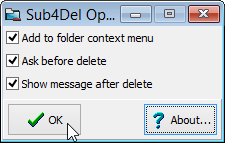
Ne felejtse el futtatni az alkalmazást rendszergazdaként. Ha nem, akkor előfordulhat, hogy nem telepíti a shell kiterjesztést, amely megjeleníti az „Üres almappák eltávolítása” opciót az Intéző helyi menüjében, vagy nem menti el a beállításokat.
Az OK gombra kattintva az eszköz létrehoz egy „Beállításokat.ini ”fájl. Ha meg akarja őrizni a beállításait, miközben a DEF.exe fájlt egy másik helyre köti, egyszerűen helyezze át ezt a fájlt és együtt, mindkettőt ugyanabba a könyvtárba helyezve. Ilyen módon minden alkalommal, amikor az eszközt egy új számítógépen futtatja, csak annyit kell tennie, hogy futtatja az EXE fájlt, és kattintson az OK gombra az üres mappák eltávolításának megkezdéséhez.
A Sub4Del-t a Windows 8 Pro-vel tesztelték. Windows 7 és XP esetén is elérhető.
Töltse le a Sub4Del fájlt

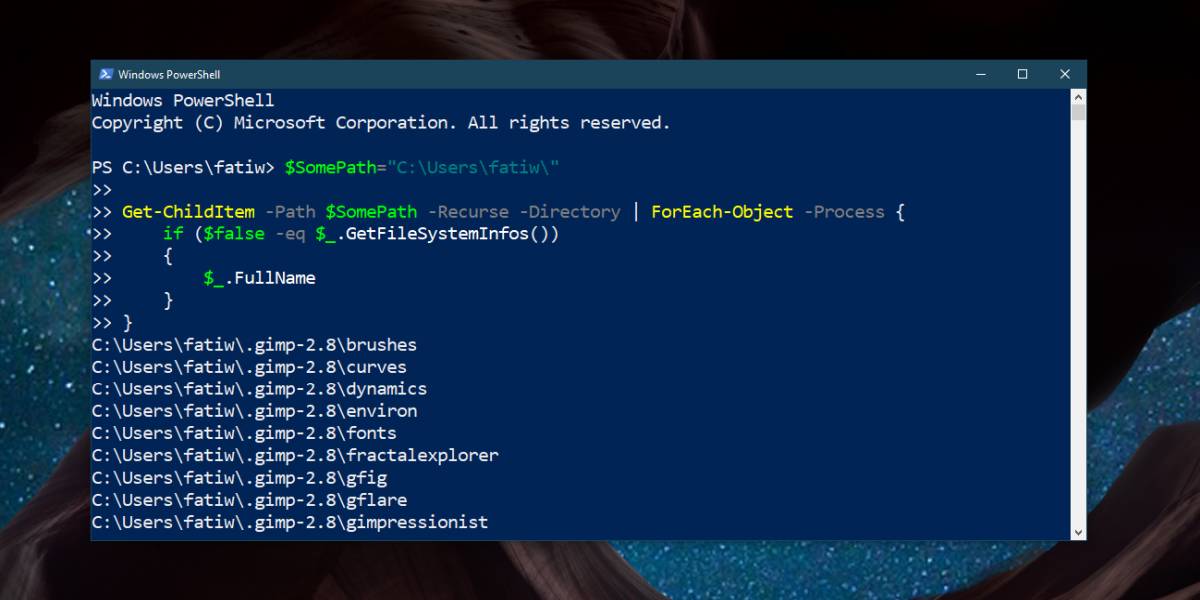

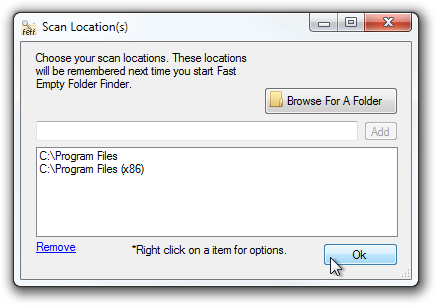









Hozzászólások